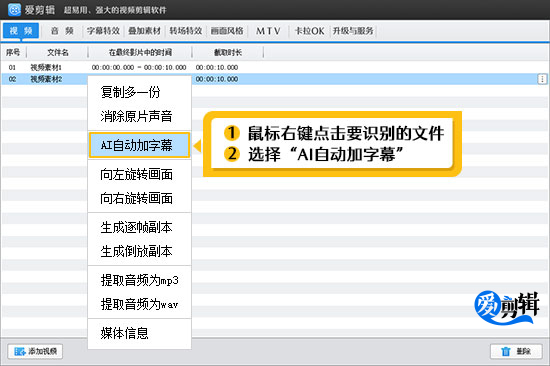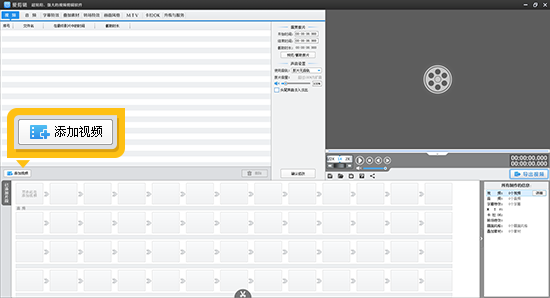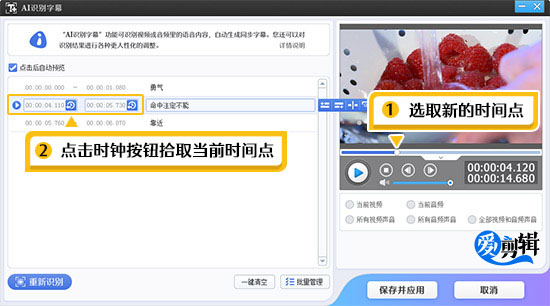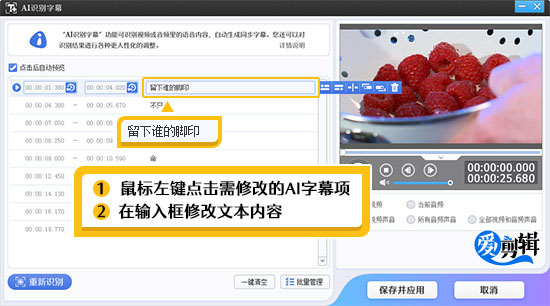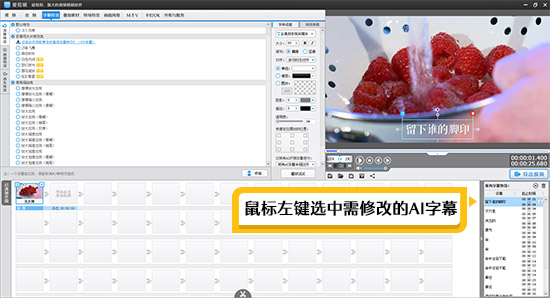怎么把横屏视频变成竖屏,并上下加边框
随着短视频时代的到来,大家都爱在手机上刷视频,这也就让竖屏尺寸瞬间崛起,受到越来越多人的青睐。可是我们拍摄的时候,为了让拍进去的内容更多,通常会采取横屏拍摄。那怎么能改成竖屏模式,并上下添加边框装饰呢?爱剪辑这款软件就能轻松实现,下面来为宝子们详细介绍操作步骤。
下载爱剪辑:视频剪辑软件《爱剪辑》下载
1.设置竖屏尺寸
打开爱剪辑之后,在弹出的“新建”对话框,我们会看到“视频尺寸”栏目,在它的下拉菜单中选择“1080*1920(1080P竖屏)”。这个尺寸适配手机屏幕,能保证视频在移动端有良好的展示效果。
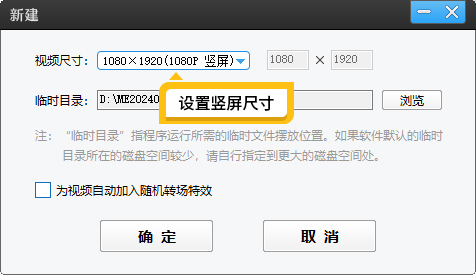
图1:设置竖屏尺寸
2.导入横屏视频
完成竖屏尺寸创建后,我们选择“确定”按钮,进入主界面,这里直接将我们需要剪辑的横屏视频拖曳进来。此时,横屏视频已进入到设定好的竖屏尺寸的剪辑环境中,不过由于横屏和竖屏比例不同,视频上下会出现黑边。接下来就来添加边框遮挡上下的黑边。
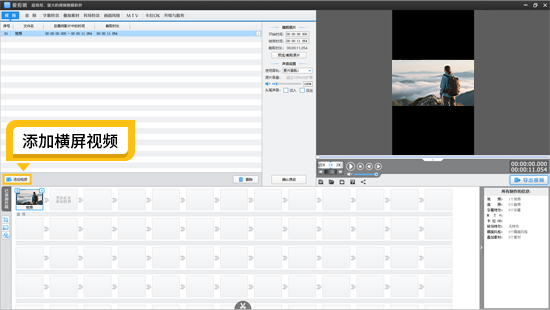
图2:添加横屏视频
3.添加上下边框
跟传统剪辑软件操作比较复杂,还需要自备边框素材不同。爱剪辑的操作更加简单,且内置了丰富的边框素材,涵盖了旅游、教育、商业、影视剧等各种主题,我们只需点击主界面左下角的“画面自由变换”功能,在弹出的面板中,点击“填充背景”。点击“图片”栏目的“浏览”按钮,选择一张与视频风格匹配的背景图片导入。比如,商务类视频,可以选择文件名带有商务相关的图片。如果是旅游的,可以选择旅游主题的图片即可。导入后,软件会自动用该图片填充视频上下的黑边区域,从而形成上下边框的效果。
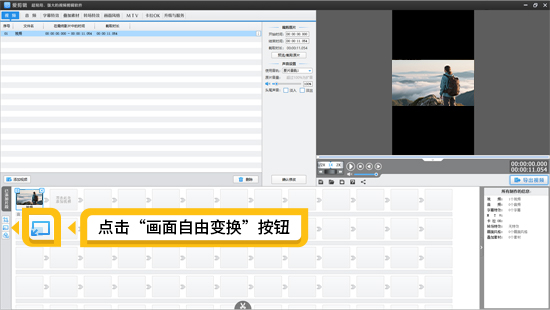
图3:点击画面自由变换
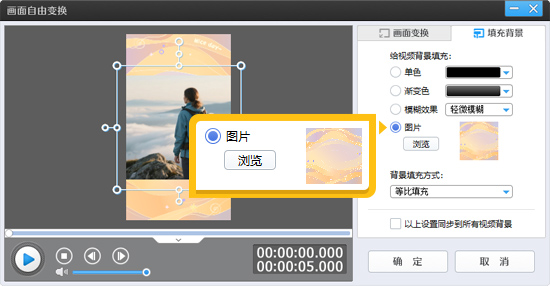
图4:添加图片
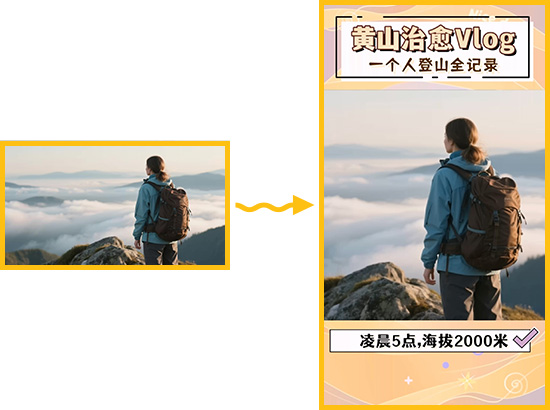
图5:上下边框带字幕的效果
4.在边框上添加字幕让内容更加丰富
添加上下边框后,我们可以在边框上面添加上标题、产品介绍等信息,让视频内容更加丰富。点击顶部导航栏的“字幕特效”选项卡。将鼠标移到视频预览框,在画面区域双击,此时软件会弹出输入文字框,在框内输入想要显示在边框上的文本内容,比如视频的主题、相关说明等。输入完成后点击“确定”。
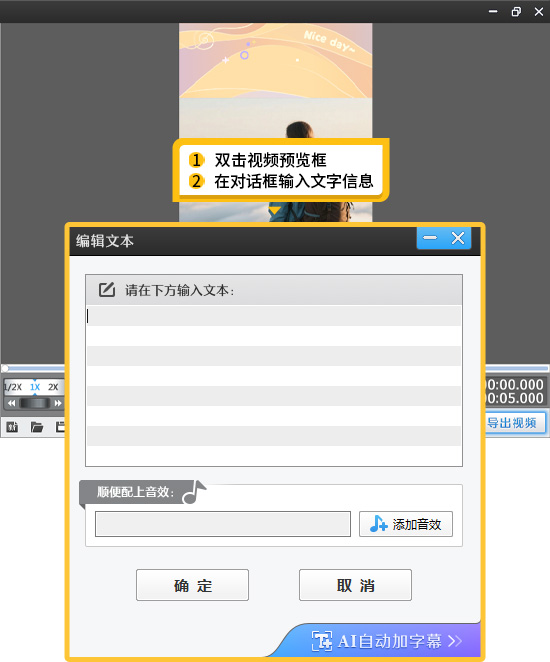
图6:添加字幕
在中央的样式设置面板中,对文字样式进行设置,包括字体、颜色(建议选择与边框和视频主体对比度高的颜色,如白色字幕搭配深色边框)、大小(可根据实际效果调整,一般70左右较为合适,您也可根据预览效果微调)。同时,还能设置文字的字幕效果,如淡入淡出、滚动、打字效果等,让字幕更生动。
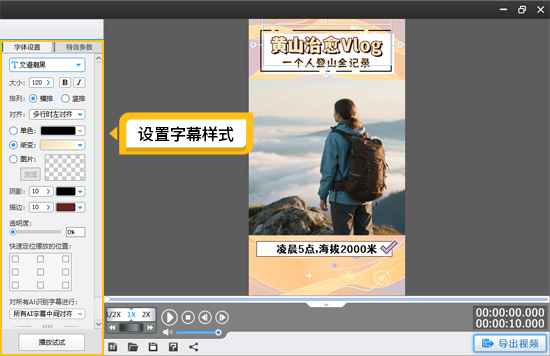
图7:设置字幕样式
5.导出竖屏尺寸的视频
完成上述所有操作后,一个带有上下边框的竖屏视频就制作完成啦。点击预览框右下角的 “导出视频”按钮,将制作好的竖屏视频快速导出,就可以将这个全新的视频分享到各个平台了。